Windows Spotlight ir diezgan jauna funkcija, kas ir pieejama tikai ierīcēs, kurās darbojas operētājsistēma Windows 10, un tā maina bloķēšanas ekrāna pieredzi, regulāri parādot jaunus attēlus ar iespējām atstāt atsauksmes par katru šādā veidā parādītu attēlu.
Šie fona attēli ir līdzīgi, bet ne vienmēr ir identiski attēliem, kurus Microsoft parāda savas Bing meklētājprogrammas sākumlapā.
Ja jums patīk šie attēli, iespējams, vēlēsities tos iestatīt arī kā darbvirsmas fonu jūsu datorsistēmā un varbūt pat tad, ja nedarbināsit Windows 10.
Lejupielādējiet visus Windows Spotlight attēlus
Jums ir vairākas iespējas lejupielādēt šos attēlus, no kuriem vairums ir paredzēti tikai ierīcēm, kurās darbojas operētājsistēma Windows 10.
Programma Windows Store Spotbright

Lietojumprogramma, kas pieejama mobilajām ierīcēm un personālajiem datoriem, kuros darbojas operētājsistēma Windows 10, vienā operācijā var lejupielādēt visus Spotlight attēlus.
Viss, kas jums jādara, ir, lai to izmantotu, lai savā sistēmā lejupielādētu visus Windows Spotlight fotoattēlus:
- Instalējiet SpotBright no tā Windows veikala lapas. Lietotne var brīvi darboties un lietot, taču pēc noklusējuma tajā tiek rādīta reklāma. Tā nav liela problēma, taču jūs varat iegādāties Pro versiju par 0, 99 USD, lai noņemtu sludinājumu un atbalstītu autoru.
- Noklikšķiniet uz "ātrā meklēšana", lai skenētu pieejamos attēlus.
- Pēc skenēšanas SpotBright parāda lejupielādes pogu, uz kuras varat noklikšķināt, lai tos visus lejupielādētu vietējā sistēmā.
- Noklikšķiniet uz "atvērt lejupielādes vietu", lai File Explorer parādītu lejupielādētos attēlus. Pēc noklusējuma tie atrodas mapē C: \ lietotāji \ [lietotājvārds] \ Attēli \ SpotBright.
Manuālā metode

Ja nevarat instalēt lietojumprogrammu vai nevēlaties, joprojām varat izmantot manuālo metodi attēlu satveršanai.
Labās ziņas ir tas, ka Spotlight attēli tiek saglabāti kešatmiņā ierīcē, kurā darbojas operētājsistēma Windows 10, kas nozīmē, ka jūs varat tiem piekļūt kešatmiņas vietā vai kopēt tos no citas vietas glabāšanai.
- Atveriet jaunu File Explorer logu, piemēram, ar saīsni Windows-E vai uzdevumjoslā noklikšķinot uz Explorer ikonas.
- Ielīmējiet šo ceļu adreses joslā:% localappdata% \ Packages \ Microsoft.Windows.ContentDeliveryManager_cw5n1h2txyewy \ LocalState \ Assets
- Tiek atvērta attēla kešatmiņa. Jūs ievērosit, ka izvēle ir ierobežota salīdzinājumā ar to, ko SpotBright lietojumprogramma padara pieejamu.
- Šiem attēliem nav paplašinājuma, kas nozīmē, ka, lai faila nosaukumam pievienotu faila paplašinājumu, tie visi ir jāpārdēvē.
- Atlasiet visus attēlus, ar peles labo pogu noklikšķiniet uz atlases un atlasiet kopiju, lai izveidotu katra attēla kopiju izvēlētajā vietā.
- Dodieties uz mapi, kurā vēlaties saglabāt attēlus, ar peles labo pogu noklikšķiniet uz atveras un konteksta izvēlnē atlasiet ielīmēt.
- Pieskarieties Windows taustiņam, ierakstiet cmd.exe un nospiediet Enter.
- Nokopējiet un ielīmējiet uzvednē šo komandu (mainiet ceļu uz mapi, kurā esat saglabājis Windows Spotlight attēlus, uz: Ren C: \ Lietotāji \ [lietotājvārds] \ Lejupielādes \ tests \ *. * * .Jpg
- Komanda katram failam pievieno faila paplašinājumu .jpg.
- Pēc tam pārslēdzieties uz sīktēlu skatu File Explorer. Jūs ievērosiet, ka daži faili nav attēli vai arī tos nevar izmantot kā fona attēlus. Vienkārši izdzēsiet visus tukšos attēlus un tos, kas nav piemēroti kā fona attēli.

Tieši lejupielādējiet atsevišķus fona attēlus
Ko darīt, ja jums nav palaist Windows 10? Jūs joprojām varat savā ierīcē lejupielādēt Windows Spotlight attēlus, lai tos izmantotu kā fonu.
Kāds ir augšupielādējis lielāko daļu Spotlight attēlu Imgur, no kurienes tos var lejupielādēt visā krāšņumā.
Dodieties uz vietni, lai pārlūkotu atlasi. Jebkuru attēlu var lejupielādēt atsevišķi, ar peles labo pogu noklikšķinot uz tā un pēc tam izvēloties saglabāšanas iespēju.
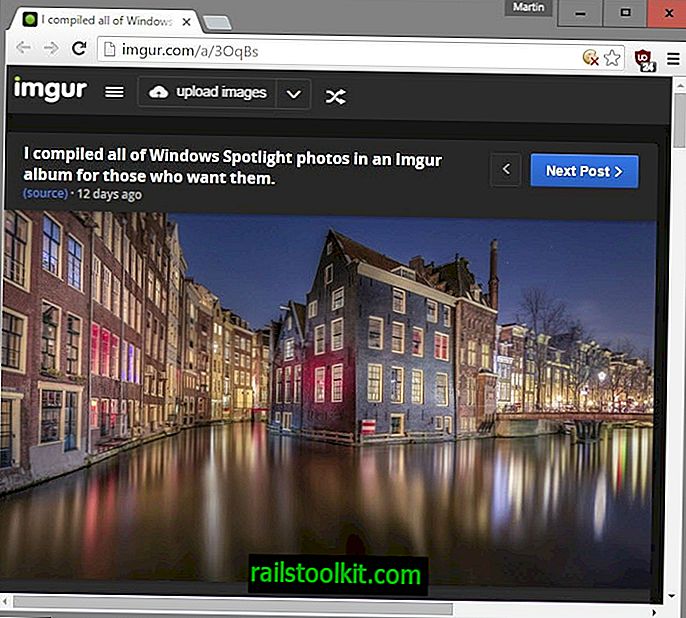
Tagad jūs : vai jums patīk šie attēli?














